上一篇
自动更新|系统设置 windows10如何关闭自动更新—解决windows10关闭自动更新后无法关机问题
- 问答
- 2025-07-31 22:24:41
- 5
😤 烦人的Windows自动更新?手把手教你彻底关闭,还能正常关机!
场景还原:
周末深夜赶完PPT,点击关机准备睡觉💤,结果屏幕突然弹出“正在配置更新,请不要关闭计算机”… 血压瞬间拉满有没有?!🤬 更气人的是,明明已经按教程关了自动更新,下次开机居然又偷偷下载补丁… 今天这篇就帮你永久解决Win10自动更新+关机卡更新的连环坑!
🔧 方法一:通过系统服务彻底关闭(适合普通用户)
1️⃣ Win+R 输入 services.msc 回车,找到 Windows Update
2️⃣ 双击打开 → 启动类型选 禁用 → 服务状态点 停止 → 应用
3️⃣ 切到 恢复 选项卡 → 所有失败操作改为 无操作(防止系统自动重启服务)
💡 小贴士:如果这里显示灰色无法修改,先点击顶部 “服务” 文字获取管理员权限
⚙️ 方法二:组策略高级设置(Win10专业版/企业版专属)
1️⃣ Win+R 输入 gpedit.msc 回车
2️⃣ 依次展开:
计算机配置 → 管理模板 → Windows组件 → Windows更新
3️⃣ 双击 配置自动更新 → 选择 已禁用 → 应用

⚠️ 注意:禁用后建议定期手动检查重要安全更新(比如勒索病毒补丁)
🚫 方法三:禁用更新关联服务(根治自动下载)
有些更新会通过其他服务“偷跑”,需要额外关闭:
- 服务列表中找到并禁用:
Update Orchestrator ServiceBackground Intelligent Transfer Service
💥 解决关闭更新后无法关机的问题
症状:点了关机却卡在“正在更新”界面?其实是之前没完成的更新在作妖!
✅ 终极方案:

- 开机时狂按 F8 进入安全模式
- 打开C盘 → 删除
Windows\SoftwareDistribution\Download文件夹内所有内容 - 重启后正常关机就不会被拦截啦!
📍 最后提醒
2025年微软已停止Win10主流支持,但关闭更新后:
🔸 优点:不再有半夜强制更新
🔸 风险:需自行关注高危漏洞(建议保留杀毒软件自动更新)
如果只是讨厌重启打断工作,可以单独设置 活跃时间(设置 → 更新与安全 → 更改活跃时段)
试试这些方法,和自动更新说拜拜吧!👋 (亲测有效,再也不用砸键盘了)
本文由 考清婉 于2025-07-31发表在【云服务器提供商】,文中图片由(考清婉)上传,本平台仅提供信息存储服务;作者观点、意见不代表本站立场,如有侵权,请联系我们删除;若有图片侵权,请您准备原始证明材料和公证书后联系我方删除!
本文链接:https://vps.7tqx.com/wenda/498776.html

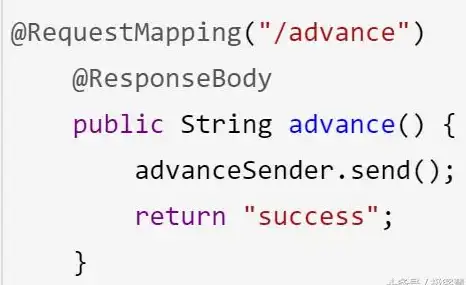
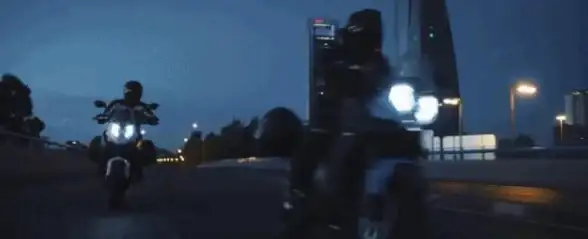
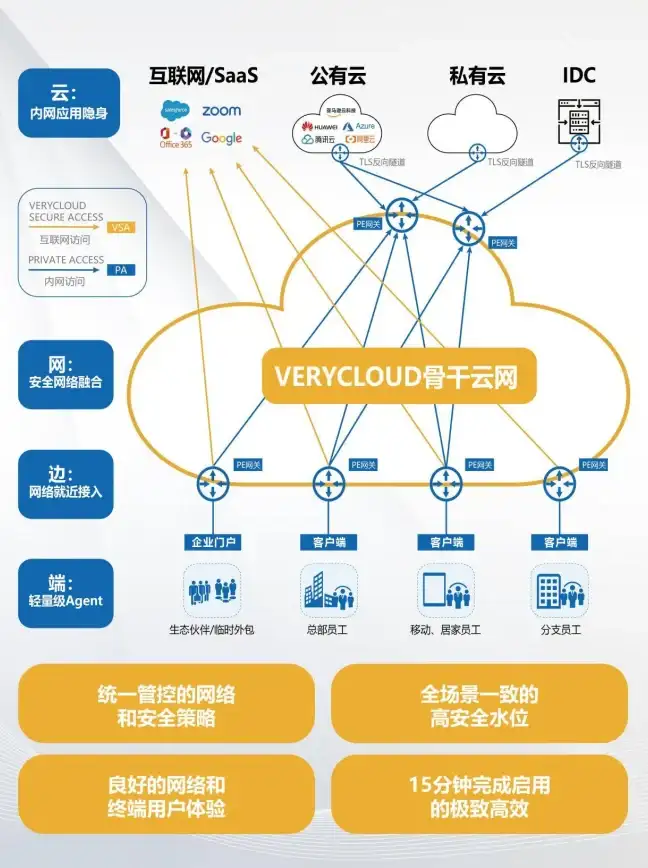



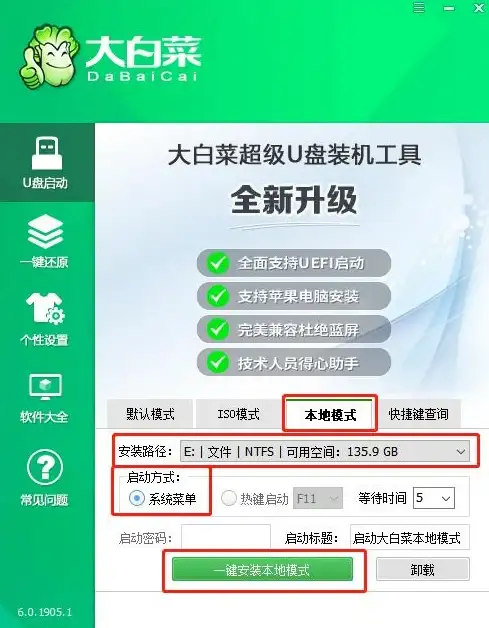

发表评论